用户管理
概述
用户管理模块用于维护系统用户信息,支持用户的全生命周期管理,包括查询、新增、编辑、删除及密码重置等功能,实现对系统用户的集中管控。
访问路径
- 登录系统管理端
- 在左侧导航栏中,依次展开 身份管理 -> 用户
- 点击 用户 节点进入主界面
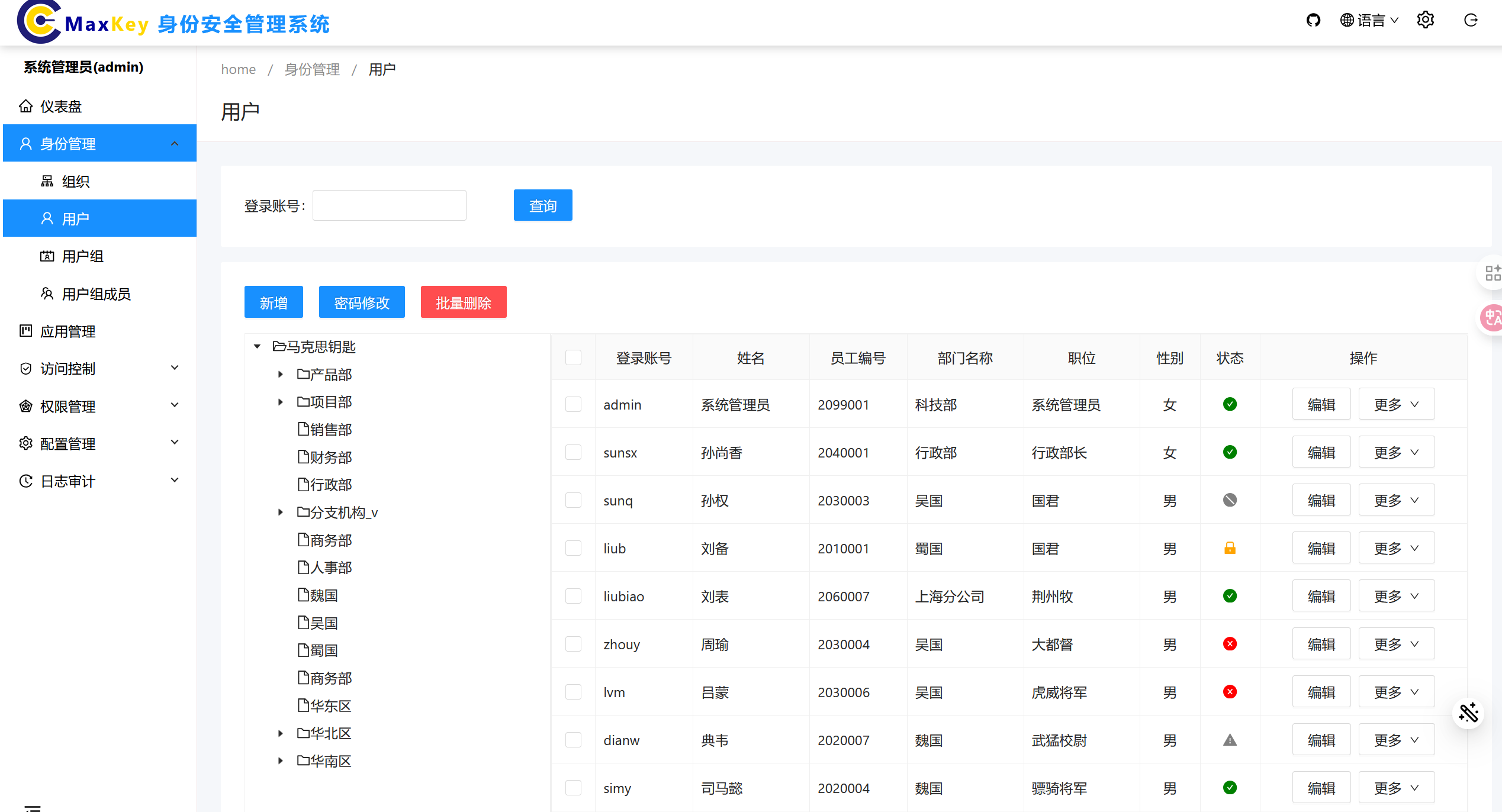
界面说明
主要功能区
- 组织机构树:左侧树形结构,展示系统中的组织架构
- 查询区:包含用户登录账号输入框和查询按钮
- 用户列表:中部表格区域,显示符合条件的用户信息
- 操作按钮:列表上方包含新增、密码修改等功能按钮
- 编辑下拉菜单:每条用户记录操作列的编辑按钮包含更多操作选项
功能操作
查询用户
方式一:通过组织机构查询
- 在左侧组织机构树中点击目标组织节点
- 右侧用户列表将自动刷新为该组织下的所有用户
方式二:通过账号查询
- 在查询框中输入用户登录账号
- 点击查询按钮
- 用户列表将显示匹配的用户记录
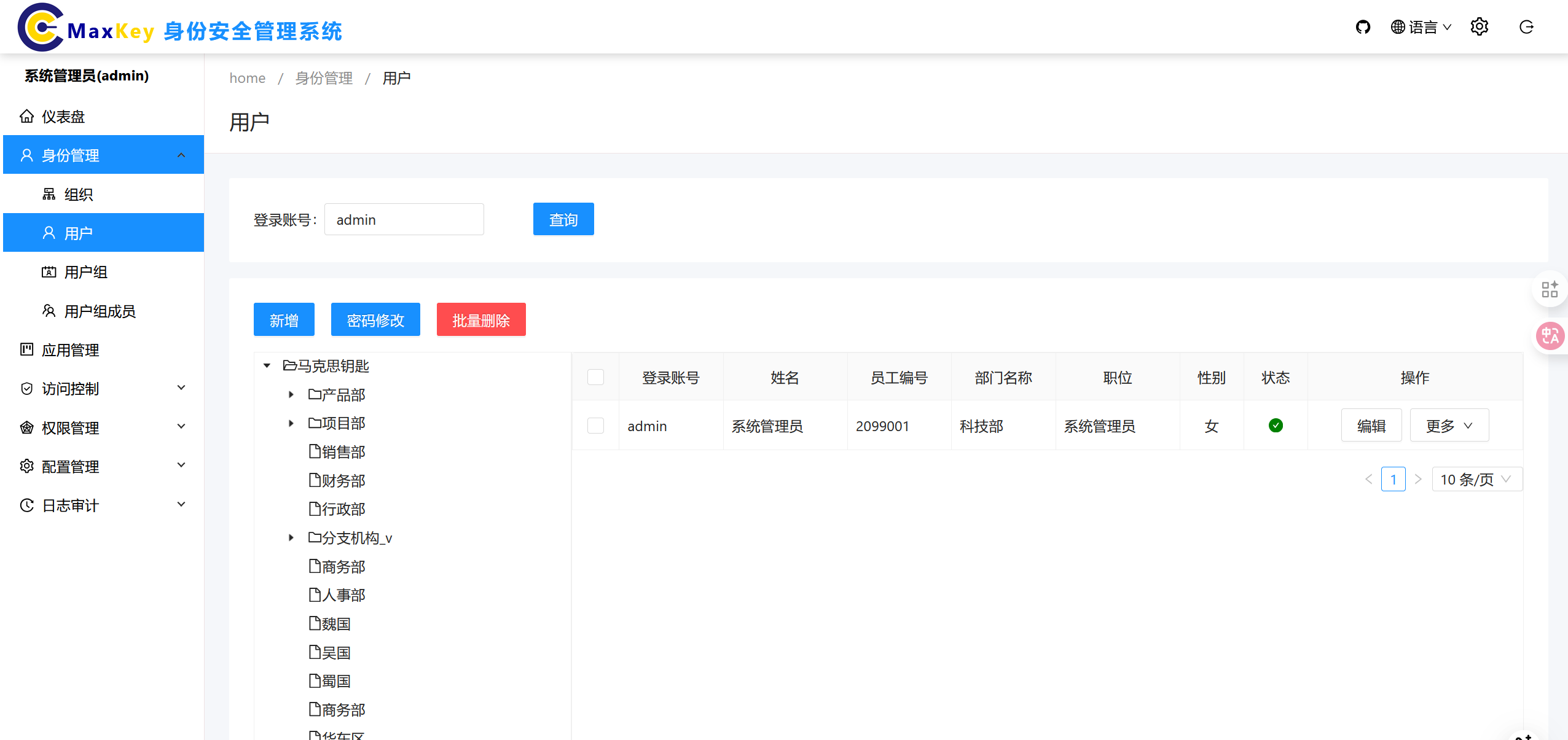
新增用户
- 点击页面上方新增按钮,打开用户信息编辑弹窗
- 在各标签页中填写用户信息:
- 基本信息(必填):
- 登录账号(字母/数字组合,唯一标识)
- 用户名(显示名称)
- 密码(需符合密码策略要求)
- 确认密码
- 所属机构:选择用户所属的组织机构
- 个人信息:姓名、性别、出生日期等
- 机构扩展:职位、工号等组织相关信息
- 家庭信息(选填):联系电话、家庭住址等
- 基本信息(必填):
- 填写完成后点击保存按钮
- 系统自动校验必填项,全部通过后提��示"保存成功"
- 新用户将出现在用户列表中
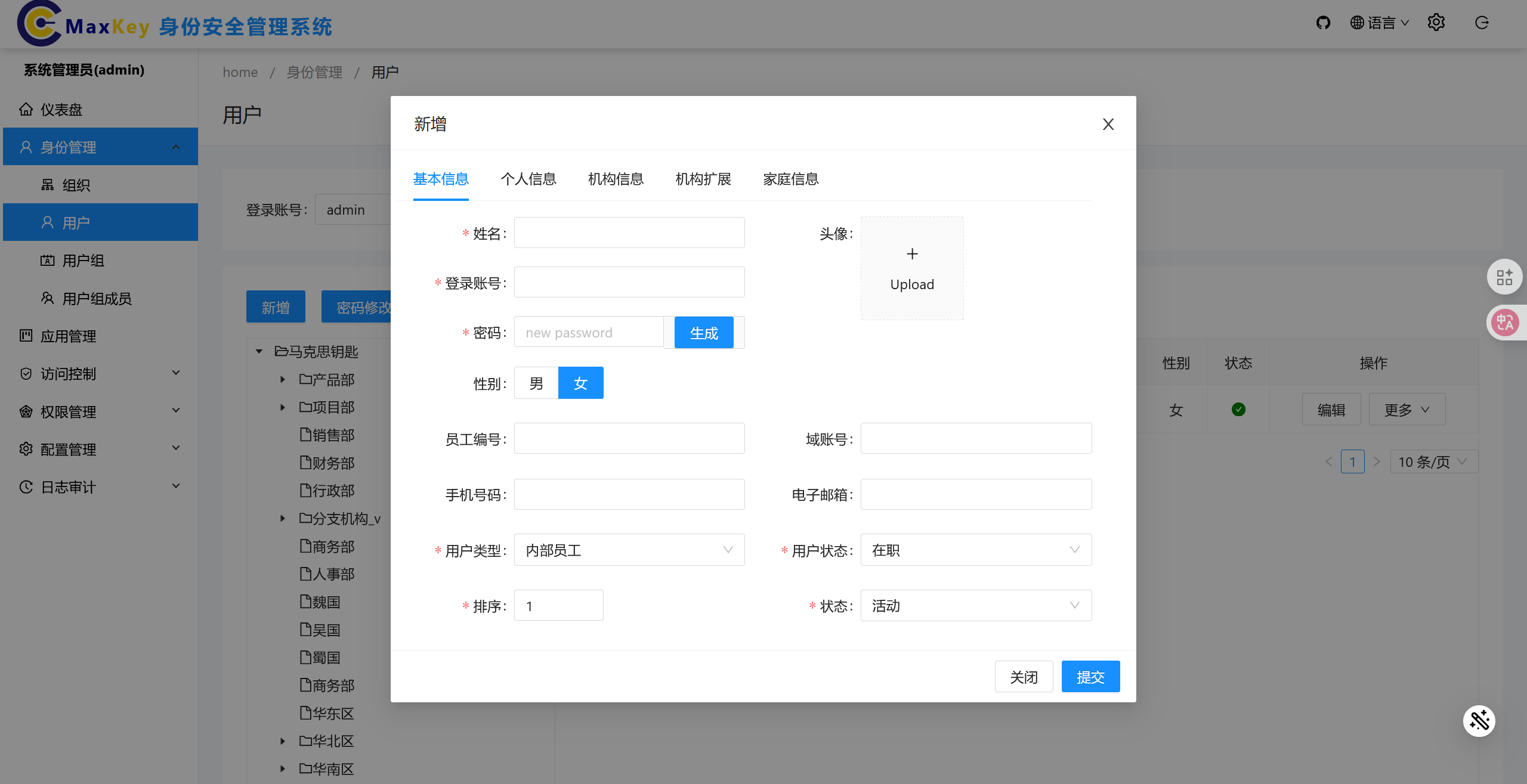

密码修改
- 在用户列表中勾选目标用户
- 点击页面上方密码修改按钮,打开密码修改弹窗
- 设置新密码(两种方式可选):
- 手动输入:在密码框中自行输入符合规则的密码
- 自动生成:点击生成按钮,系统自动创建随机密码
- 点击查看按钮可显示生成的密码明文
- 确认密码无误后点击提交按钮
- 系统提示"密码修改成功"
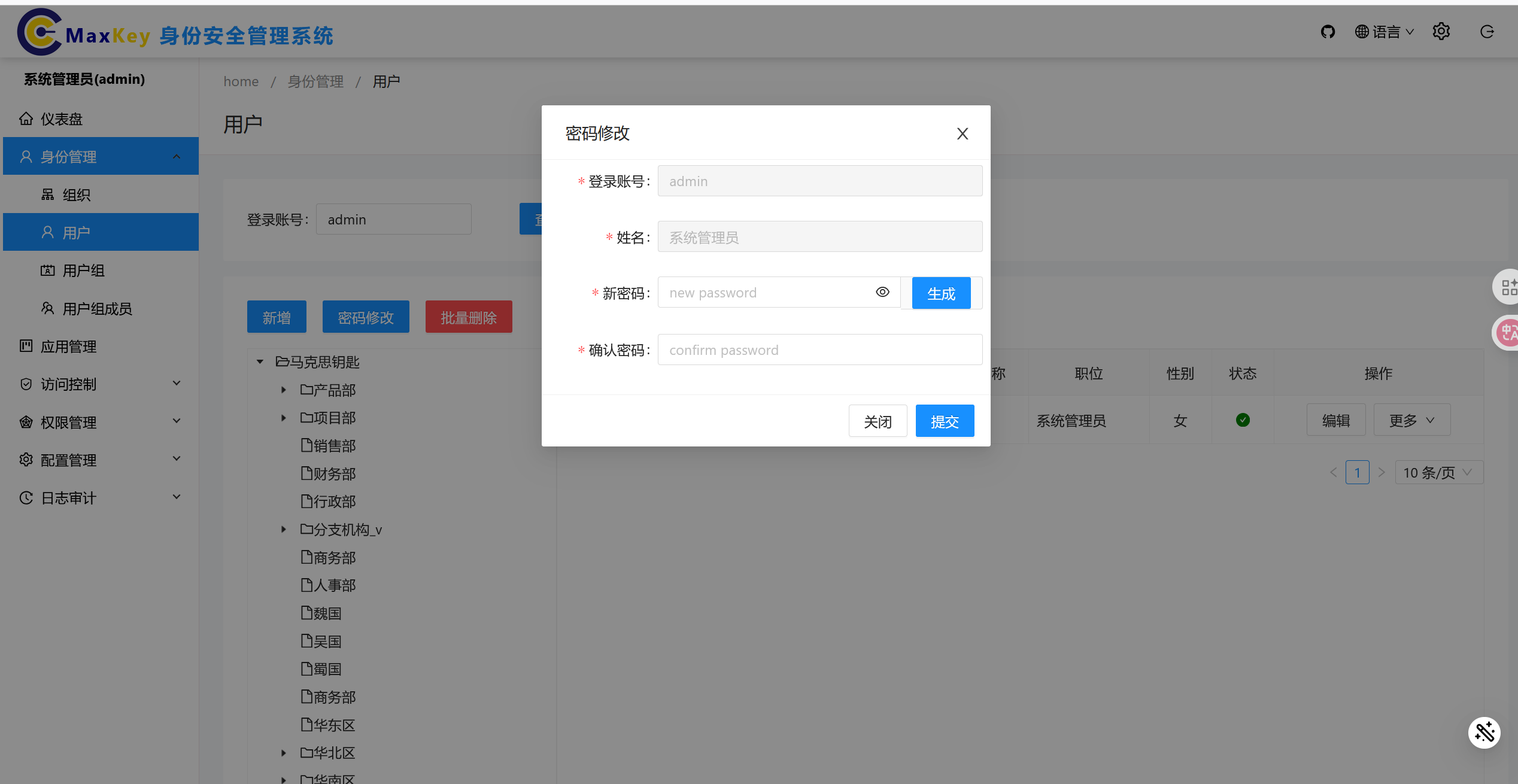
编辑用户
基本信息编辑
- 在用户列表中找到目标用户
- 点击操作列的编辑按钮,打��开用户信息编辑弹窗
- 修改相应信息(与新增用户字段相同)
- 点击保存按钮完成修改

高级操作(通过编辑下拉菜单)
- 点击用户记录操作列更多按钮的下拉箭头
- 从菜单中选择需要的操作:
- 用户组:配置用户所属的用户组
- 密码修改:同独立密码修改功能
- 启用:激活禁用状态的用户
- 锁定:临时锁定用户账号
- 禁用:停用用户账号
- 删除:移除用户记录
删除用户
- 在用户列表中勾选一个或多个用户
- 点击操作列编辑按钮下拉菜单中的删除选项
- 在确认对话框中点击确定
- 系统提示"删除成功",用户记录从列表中移除
用户状态管理
-
已删除用户恢复:
- 通过查询找到已删除�用户(需调整查询条件包含已删除状态)
- 点击编辑按钮打开用户信息弹窗
- 在基本信息标签页中找到状态下拉框
- 选择正常或启用状态
- 点击保存按钮完成状态恢复
-
状态说明:
- 正常:可正常登录和使用系统
- 锁定:临时限制登录(通常因密码错误次数过多)
- 禁用:管理员手动停用账号
- 删除:标记为删除状态(可恢复)
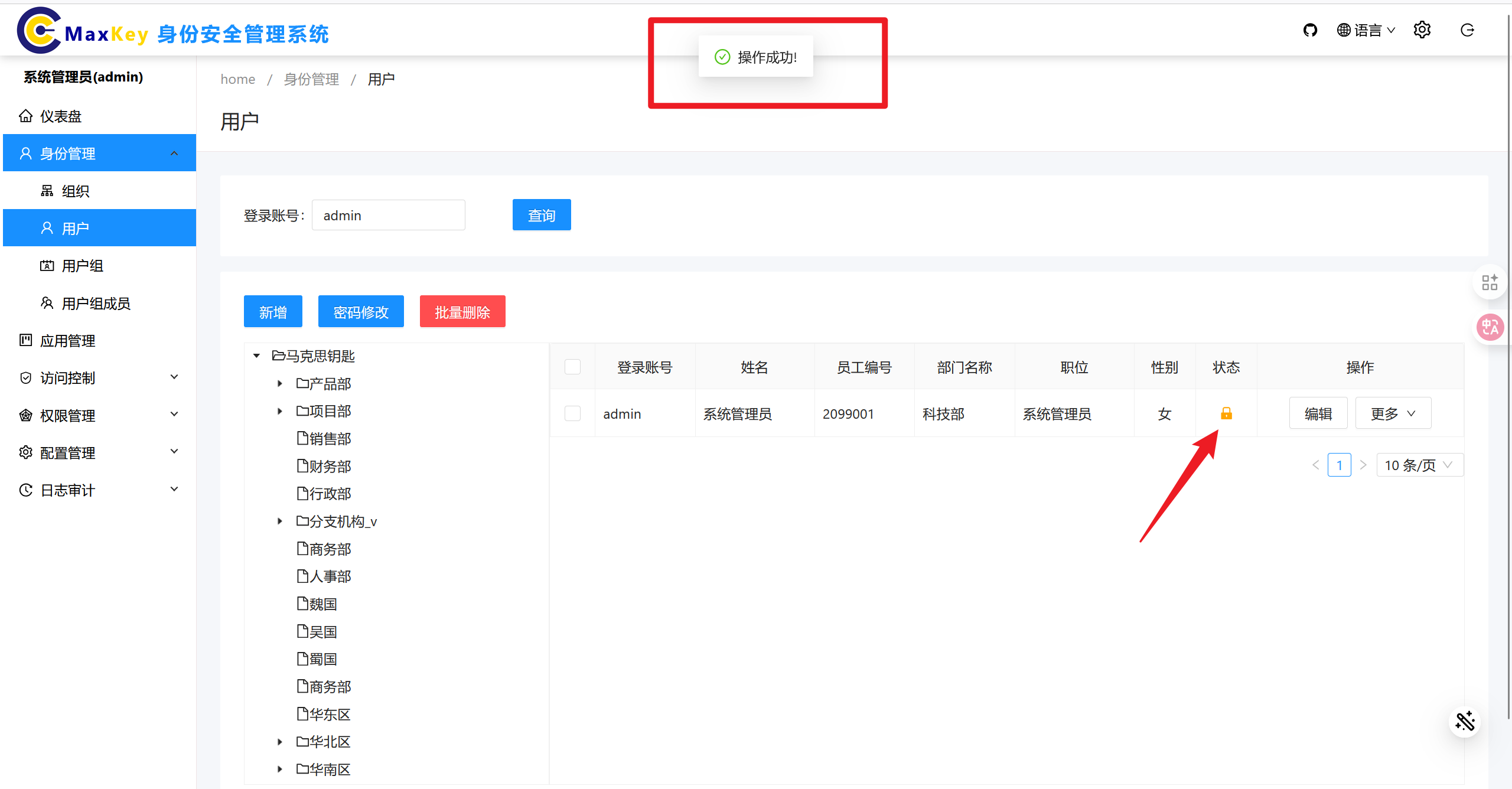
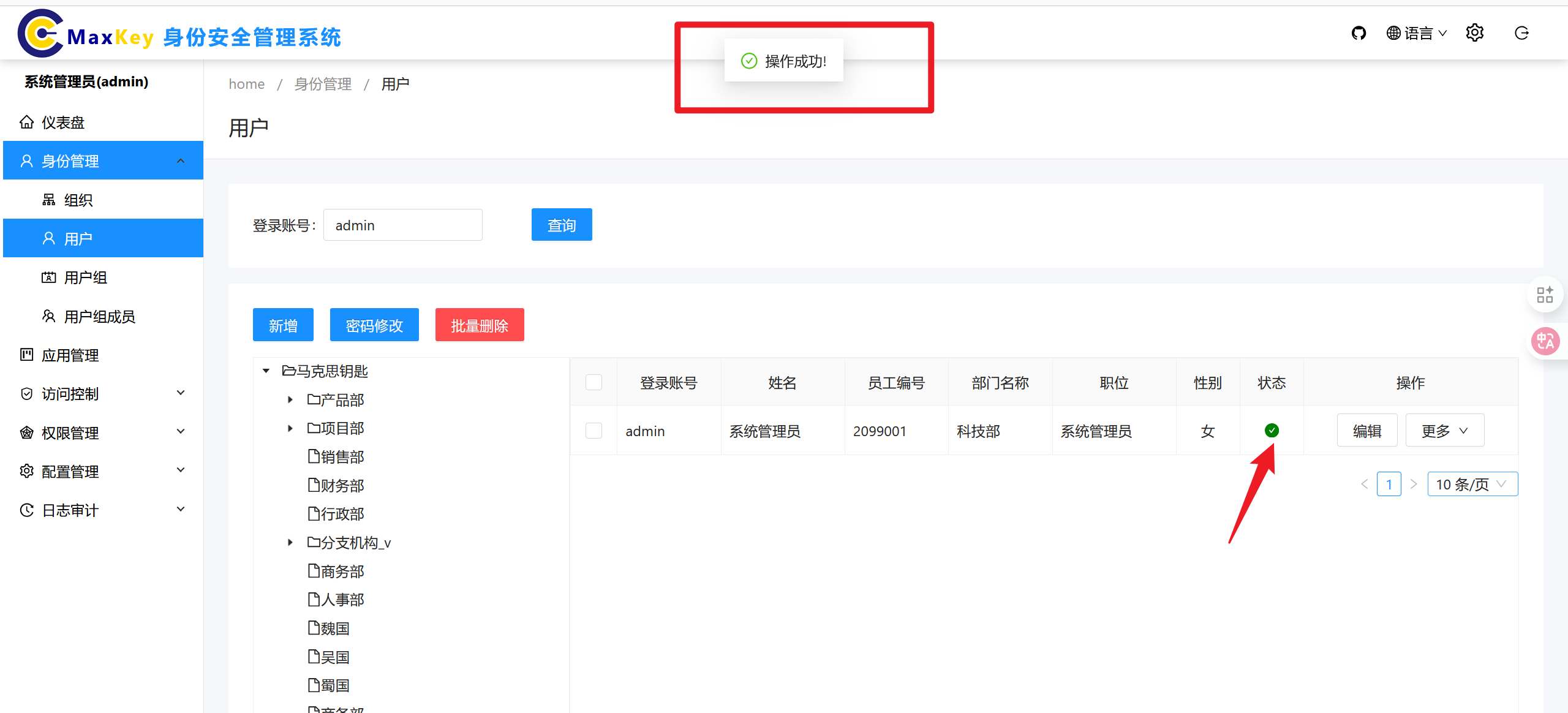
注意事项
-
必填项校验:
- 新增/编辑用户时,带
*标识的字段为必填项 - 提交前系统会自动校验,未完善项会标红提示
- 新增/编辑用户时,带
-
密码策略:
- 密码长度至少8位
- 需包含大小写字母、数字和特殊符号
- 自动生成的密码默认符合复杂度要求
-
用户关联:
- 删除用户前请确保其已与所有角色、岗位解除关联
- 禁用用户不会删除其历史数据和关联关系
常见问题
Q:如何批量修改用户密码? A:目前系统不支持批量密码修改,需逐个用户操作。
Q:用户被锁定后如何处理? A:管理员可通过更多下拉菜单中的启用操作解除锁定。